Mungkin anda sudah mengenal BlueStacks?
BlueStacks adalah salah satu emulator Android. Akan tetapi ia hanya berfungsi untuk menjalankan aplikasi android saja, tidak lebih dari itu. Instalasinya pun sangat mudah. Anda hanya tingal download BluStacks dari situs resminya bluestacks.com, kemudian install (next, next, next) selesai. Anda bisa menginstall semua aplikasi yang tersedia di google play.Tapi, apakah anda sudah mengenal Genymotion?
Genymotion juga termasuk salah satu emulator android. Berbeda dengan BlueStacks, Genymotion adalah emulator android terbaik dengan layanan full. Artinya semua fitur yang ada di ponsel android, ada semua di Genymotion. Mulai dari data kontak, sms, sampai dengan pengaturan ponsel. Sistem Operasi yang diberikan dari Genymotion adalah Android 4.1.Langsung saja, mari kita mulai langkah-langkah instalasi Emulator Genymotion.
Sebagai catatan :
- Tutorial kali ini dilakukan pada Windows 7 64bit HP
- Baca dan perhatikan dengan seksama langkah-langkah yang akan kami berikan. Kami tidak memberikan penjelasan satu persatu tentang aplikasi yang mungkin baru pertama anda dengar.
- Perhatikan juga spesifikasi PC anda, tutorial ini diakukan pada PC dengan spek;
Semakin besar spesifikasi PC anda, semakin bagus. Spesifikasi PC yang kecil akan menyebabkan proses lama, karena Emulator umumnya memakan RAM cukup besar.Intel Core i7 3610QM nVidia GT 650M 2 GB DDR3 8 GB RAM
Bahan yang perlu anda persiapkan adalah
- Virtual Box (Klik untuk download Virtual Box)
- Genymotion app (Klik untuk download Genymotion)
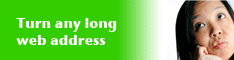
Instalasi & Memulai Konfigurasi
Setelah download bahan-bahat tadi, instalasi Genymotion tidak susah. Hanya dengan next, next, next, selesai.
Memulai aplikasi untuk pertama kalinya setelah instalasi

Anda harus login untuk mendownload perangkat virtual

Setelah log in, pilih perangkat virtual atau varian yang ingin anda coba.

Tekan “next“
Tunggu sampai varian yang dipilih selesai didownload (tergantung kecepatan koneksi internet)

Jika download sudah selesai, tekan icon “Play” untuk mulai bersenang-senang dengan android dalam PC anda. Selesai…
Penampakan Setelah Instalasi

Penampakan Lockscreen
Fitur pada Genymotion

Anda dapat melakukan pengaturan baterai


Anda bahkan dapat mengatur koordinat GPS


Mengecek apakah sudah di root, tampilan tersebut menunjukan bahwa android belum di root

Anda juga dapat mengatur/memilih resolusi layar yang sesuai dengan selera anda
ADB
ADB digunakan untuk berbagai keperluan seperti menyalin file ke VM/VB (Virtual Machine/Virtual Box) , menginstal aplikasi, debugging, dllFile yang anda butuhkan adalah :
Atur IP PC anda agar bisa terkoneksi dengan IP Virtual Box. IP yang kami berikan di Virtual Box adalah 192.168.56.101 (dapat disesuaikan). Gunakan perintah berikut untuk koneksi ke ADB,

atau
Perintah:
adb start-server adb connect 192.168.56.101
Perintah Dasar Pada ADB
ADB push (mengirim files ke Virtual Box) –
Perintah:
Perintah:
adb push c:\example.apk /sdcard/example.apk
ADB pull (Mengkopi/upload files dariVirtual Box) –
Perintah:
ADB install (menginstal application) –adb pull /system/app/example.apk c:\example.apk
Perintah:
Untuk info lengkap tentang ADB, bisa masuk ke forum ADBadb install c:\example.apk
via xda-developers


























Tidak ada komentar:
Posting Komentar